So verwenden Sie VLC zum Rippen von DVDs unter Windows/Mac [Detaillierte Schritte]
Obwohl VLC das Abspielen von DVDs unter Windows/Mac unterstützt, können Sie auch Folgendes verwenden: VLC zum Rippen von DVDs So können Sie Ihre DVDs problemlos auf anderen Videoplayern abspielen. Außerdem unterstützt es den Export von DVDs in nahezu alle gängigen Videoformate. Lesen Sie also weiter und erfahren Sie in den folgenden Abschnitten, wie Sie DVDs mit VLC rippen und welche Alternative VLC am besten für das Rippen von DVDs in hoher Qualität geeignet ist.
Führerliste
Teil 1: Detaillierte Schritte zur Verwendung von VLC Rip DVD Disc Teil 2: Die beste Alternative zu VLC zum Rippen von DVDs in hoher Qualität Teil 3: Häufig gestellte Fragen zur Verwendung von VLC zum Rippen von DVD-DiscsTeil 1: Detaillierte Schritte zur Verwendung von VLC Rip DVD Disc
Bevor Sie lernen, wie Sie DVDs mit VLC rippen, sollten Sie Folgendes über den bekannten Mediaplayer wissen. Wenn Sie DVDs mit VLC rippen möchten, müssen Sie damit rechnen, dass die Benutzeroberfläche im Gegensatz zu anderer DVD-Ripping-Software nicht ganz so unkompliziert ist, da VLC nicht wirklich zum Rippen von DVDs gedacht ist. Als einer der beliebtesten Mediaplayer von heute wird VLC hauptsächlich zum Abspielen von Videos verwendet.
VLC ist jedoch auch für Anfänger ein gutes Tool zum Rippen von DVDs. Neben den Funktionen zum Konvertieren, Rippen und Abspielen kann es auch Titel und Kapitel ändern, Einstellungen anpassen, Untertitel hinzufügen usw. Eine weitere Sache, die Sie über VLC wissen sollten, ist, dass Sie möglicherweise Probleme haben, den Ton in Ihrer Videodatei zu hören. Außerdem ist es nicht synchron und hat nach der Konvertierung ein abgehacktes Ergebnis, was zu Problemen beim Rippen führt, daher ist diese Anleitung unverzichtbar. Lesen Sie weiter, um zu erfahren, wie Sie DVDs einfach und schnell mit VLC rippen.
Schritt 1Stellen Sie sicher, dass die VLC Media Player wird heruntergeladen und auf Ihrem Computer installiert, bevor Sie beginnen. Nachdem Sie das Programm erhalten haben, legen Sie eine DVD in Ihr Computerlaufwerk ein.
Starten Sie VLC, klicken Sie auf das Medien im obigen Menü und wählen Sie die Disk öffnen im Dropdown-Menü, um Ihre CD im Programm zu öffnen. Alternativ können Sie auch auf Konvertieren/Speichern.
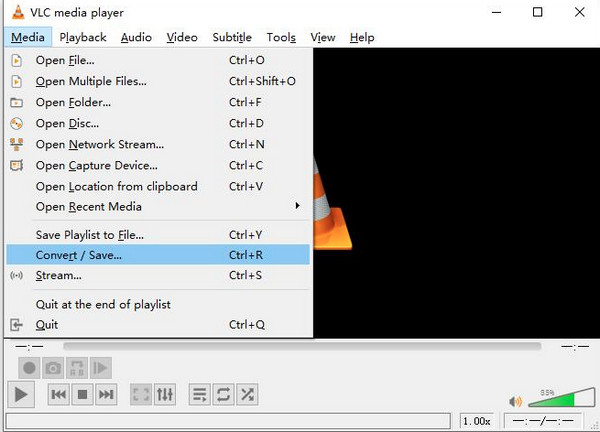
Schritt 2Sie werden zu einem neuen Fenster weitergeleitet. Klicken Sie auf das Kontrollkästchen Keine Disc-Menüs um Fehler beim VLC-Rippen von DVDs zu vermeiden. Klicken Sie dann auf Durchsuche Schaltfläche, um Ihre DVD zu finden.
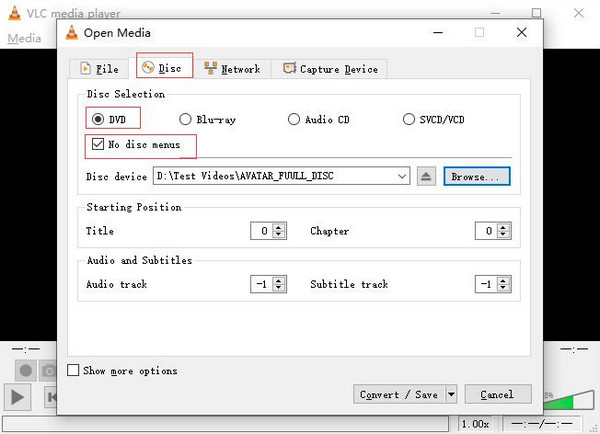
Schritt 3Wenn Sie einen Teil der DVD mit VLC rippen möchten, wählen Sie die Titel Und Kapitel du willst rippen. In Audio und Untertitel, VLC ermöglicht es Ihnen, Ihre bevorzugte Sprache auszuwählen. Sobald Sie fertig sind, können Sie auf die Konvertieren/Speichern Taste.
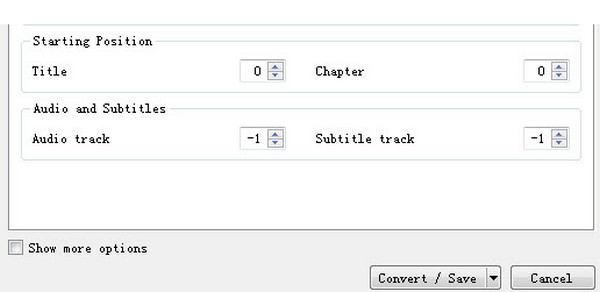
Schritt 4Als nächstes im Konvertieren können Sie das Ausgabeformat auswählen, indem Sie auf das Profil Dropdown-Menü. Wenn Sie Videoeinstellungen anpassen möchten, können Sie auf das Schlüssel Symbol neben dem Dropdown-Menü ProfilKlicken Sie abschließend auf das Start Schaltfläche, um mit dem Rippen von DVDs mit VLC zu beginnen.
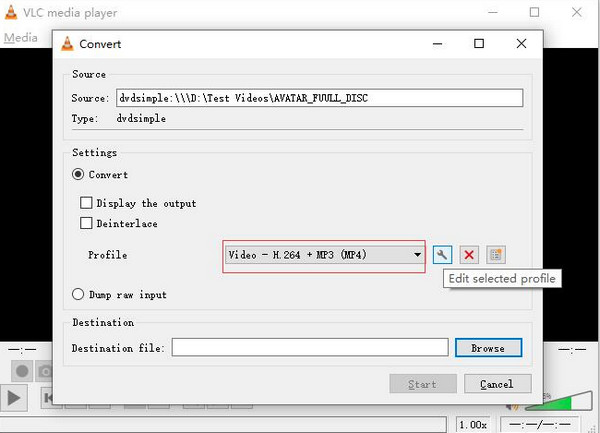
Beachten Sie auch, dass die Rippfunktion beim Rippen von DVDs mit VLC aufgrund kopiergeschützter DVDs manchmal nur unzureichend funktioniert. Während des Rippvorgangs kann es zu Abstürzen kommen, insbesondere bei der Konvertierung in das MP4-Format. Außerdem kann der Vorgang nach dem Klicken auf „Start“ in einer Schleife hängen bleiben und zu langsam sein. Es sieht vielleicht so aus, als ob alles perfekt funktioniert, aber sobald der Rippvorgang abgeschlossen ist, ist kein Ton vorhanden oder die Wiedergabe ist nicht synchron. Wenn Sie einige dieser Nachteile beim Rippen von DVDs mit VLC feststellen, erfahren Sie im nächsten Teil die ultimative Lösung.
Teil 2: Die beste Alternative zu VLC zum Rippen von DVDs in hoher Qualität
Suchen Sie nicht länger nach dem besten Ersatz für VLC-Rip-DVDs, denn 4Easysoft DVD Ripper bietet Ihnen diese Möglichkeit. Dieses Programm kann Ihre ultimative Wahl sein, da es mehr als 600 Dateiformate unterstützt, wie MP4, AVI, MP3, WAV usw., im Gegensatz zu anderen DVD-Rippern, die nur begrenzte Formate unterstützen. Neben der Konvertierung bietet es Bearbeitungsfunktionen, darunter das Hinzufügen von Untertiteln und Audiospuren, das Anwenden von Effekten, das Hinzufügen von Wasserzeichen, Zuschneiden usw. Außerdem können Sie damit Audiospuren von selbstgemachten DVDs extrahieren und in die gewünschten verlustfreien Dateien konvertieren. Genießen Sie das Rippen von DVDs mit der besten Alternative zu VLC.

Konvertieren Sie DVDs in mehr als 600 Formate, wie MP4, AVI, MOV, WMV usw.
Verfügt über einen Mehrkernprozessor, der Ihnen einen reibungslosen und fehlerfreien DVD-Ripping-Vorgang ermöglicht.
Im Gegensatz zu anderer DVD-Ripping-Software konvertiert dieses Programm DVDs 60-mal schneller in ein digitales Format.
Ermöglicht Benutzern das Rippen von DVDs, ISO-Images und DVD-Ordnern für iOS- und Android-Geräte und Online-Streaming-Plattformen.
100% Sicher
100% Sicher
Schritt 1Herunterladen 4Easysoft DVD Ripper und öffnen Sie das Programm, sobald es fertig ist. Klicken Sie auf der Hauptoberfläche auf DVD laden Sie können wählen DVD-Disc laden. Denken Sie daran, die Disc in das Laufwerk Ihres Computers einzulegen, um DVD-Dateien zu laden.

Schritt 2Nach dem Laden der Dateien können Sie auf das Vollständige Titelliste, und alle Titel werden angezeigt. Aktivieren Sie das Kontrollkästchen Kontrollkästchen aller ausgewählten Titel, die Sie hinzufügen möchten. Bestätigen Sie die Auswahl mit einem Klick auf das OK Taste.

Schritt 3Für die Ausgabedatei stehen drei Optionen zur Verfügung: In Video/Audio rippen, In DVD-Ordner rippen, Und In DVD-ISO-Datei rippenWählen Sie die In Video/Audio rippenGehen Sie dann zu Alles rippen nach Dropdown-Menü zur Auswahl des Ausgabeformats mit einer benutzerdefinierten Auflösung, einschließlich MP4, MOV, MKV, usw. Es ist großartig, wenn Sie die MPG Verlustfrei da es Ihnen die Originalqualität Ihrer DVD-Datei gibt.

Schritt 4Wenn Sie mit der Anpassung fertig sind, klicken Sie auf das Alles zerreißen Schaltfläche in der unteren rechten Ecke, um DVDs ohne VLC zu rippen und Ihre gerippte DVD sofort zu erhalten.

Teil 3: Häufig gestellte Fragen zur Verwendung von VLC zum Rippen von DVD-Discs
-
Kann ich mit VLC DVDs mit Kopierschutz rippen?
VLC kann kopiergeschützte DVDs nicht allein rippen. Das Programm benötigt Hilfe, um die Daten der DVD zu lesen, und diese wird von libdvdcss bereitgestellt. Sie können VLC und Handbrake auch zusammen verwenden, um DVDs mit Kopierschutz zu rippen.
-
Wie rippt man eine DVD mit VLC auf dem Mac?
Der Vorgang ist beim Rippen unter Windows fast derselbe. Wenn Sie VLC auf dem Mac verwenden, müssen Sie zunächst VLCKlicken Sie dann auf das Datei Menü, wenn die Schnittstelle auf dem Bildschirm erscheint. Wählen Sie die Disk öffnen Klicken Sie anschließend auf die DVD-Menüs deaktivieren und aktivieren Sie das Kontrollkästchen Stream-Ausgabe dann gehe zu Einstellungen, wo Sie einige Anpassungen vornehmen können. Wenn Sie fertig sind, können Sie auf das OK und dann Offen.
-
Was ist der häufigste Grund, warum VLC keine DVDs rippen kann?
Wenn Sie feststellen, dass VLC Ihre DVD nicht rippt, liegt das an technischen Problemen. Manche liegen am VLC selbst, d. h. Sie haben nicht die neueste Version von VLC oder Ihre DVDs sind kopiergeschützt.
Abschluss
Mit dieser detaillierten Anleitung können Sie ganz einfach DVD mit VLC rippenAuch wenn es viele Einschränkungen hat und das Erlernen viel Zeit in Anspruch nimmt, ist es eine der schnellsten Methoden, wenn man sich die Funktionen zum Rippen von DVDs eingeprägt hat. Für eine bessere und einfachere Methode zum Rippen von DVDs empfiehlt sich jedoch die Verwendung von [Name des Programms/der Software einfügen]. 4Easysoft DVD Ripper. Dieses Programm rippt DVDs mit ultrahoher Geschwindigkeit in über 600 Formate und sorgt dennoch für einen reibungslosen und fehlerfreien Ablauf. Rippen Sie DVDs mit der besten Alternative zu VLC ganz einfach in digitale Formate.
100% Sicher
100% Sicher



